Zagon programa Paint 3D v načinu združljivosti bi moral rešiti težavo
- Zrušitev Paint 3D po zagonu ali med zagonom lahko onemogoči uporabo aplikacije.
- Nezdružljive težave in poškodovane namestitvene datoteke lahko povzročijo težave pri delovanju aplikacije.
- Pogosto zrušitev lahko odpravite tako, da ponastavite aplikacijo Paint 3D ali jo znova namestite.
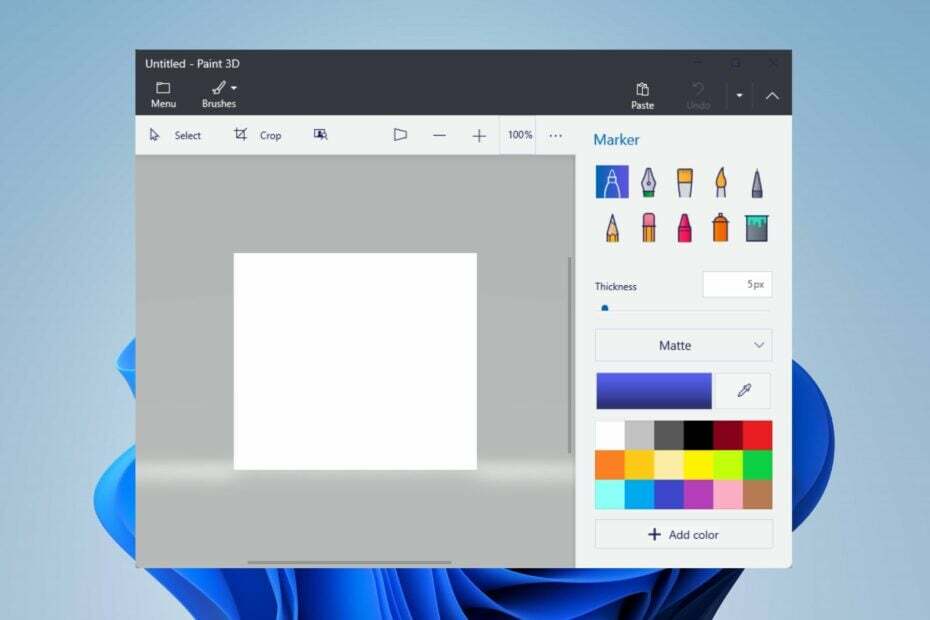
XNAMESTITE TAKO, DA KLIKNETE NA PRENOS DATOTEKE
- Prenesite Fortec in ga namestite na vašem računalniku.
- Zaženite postopek skeniranja orodja da poiščete poškodovane datoteke, ki so vir vaše težave.
- Desni klik na Začetek popravila tako da lahko orodje zažene algoritem za popravljanje.
- Fortect je prenesel 0 bralcev ta mesec.
Ali ste imeli težave, ker se Paint 3D po odprtju v vašem računalniku zruši? Potem niste sami, saj je veliko uporabnikov poročalo o isti težavi.
Na žalost se Paint 3D po zagonu zruši in uporabnikom onemogoča dostop ali uporabo funkcij aplikacije. Vendar priporočamo, da nadaljujete z branjem tega priročnika, saj bomo ponudili rešitve za odpravo te težave.
Zakaj se Paint 3D nenehno sesuje?
- Vaši gonilniki lahko povzročijo konflikte med Paint 3D in vašim operacijskim sistemom Windows, zato posodobite zastarele gonilnike.
- Poškodovane ali manjkajoče namestitvene datoteke Paint 3D bi vplivale na aplikacijo in lahko povzročijo zrušitve ob odpiranju.
- Paint 3D se lahko zruši ob zagonu, če vaš računalnik ne izpolnjuje minimalnih sistemskih zahtev za zagon aplikacije.
- Če vašemu sistemu primanjkuje pomnilnika ali virov procesorja, lahko povzroči zrušitev Paint 3D, ker je aplikacija, ki zahteva veliko virov.
- Nedavno nameščeni vtičniki ali razširitve tretjih oseb za Paint 3D lahko relativno vplivajo na njegovo funkcionalnost.
- Nedavne posodobitve sistema Windows lahko povzročijo napake, ki vplivajo na odjemalca Paint 3D. Težave lahko povzroči tudi uporaba zastarelega operacijskega sistema Windows.
Ne glede na določeno težavo nadaljujte z branjem tega članka, če želite izvedeti, kako odpraviti težave z zrušitvijo programa Paint 3D.
Kako popravim Paint 3D, če se po odprtju zruši?
Upoštevajte ta predhodna preverjanja, preden poskusite s katerim koli naprednim korakom za odpravljanje težav:
- Izvedite čisti zagon, da zaženete Windows z minimalnimi procesi in storitvami.
- Preverite, ali vaš računalnik izpolnjuje minimalne sistemske zahteve za izvajanje programa Paint 3D.
- Poskusite zagnati Paint 3D v združljivostnem načinu, da vidite, ali odpravlja težavo z zrušitvijo.
- Posodobi aplikacijo Paint 3D prek trgovine Microsoft Store za namestitev popravkov napak in izboljšav delovanja.
- Če ste namestili vtičnike ali razširitve drugih proizvajalcev za Paint 3D, jih poskusite onemogočiti.
- Prepričajte se, da namestite najnovejše grafične gonilnike za vaš GPE, da odpravite težave z nezdružljivimi ali zastarelimi GPE.
- Posodobite operacijski sistem Windows za izboljšanje delovanja in združljivosti sistema.
- Zaženite polno skeniranje sistema s programom Windows Defender.
Če ti predhodni pregledi ne delujejo, ker se Paint 3D zruši ob zagonu, nadaljujte s spodnjimi rešitvami:
1. Zaženite orodje za odpravljanje težav z aplikacijo Microsoft Store
- Pritisnite Windows + jaz ključi za odpiranje nastavitve aplikacija
- Kliknite na Sistem izberite zavihek Odpravljanje težav možnost in izberite Druga orodja za odpravljanje težav.

- Iskati Aplikacije Microsoft Store in kliknite Teči gumb zraven.
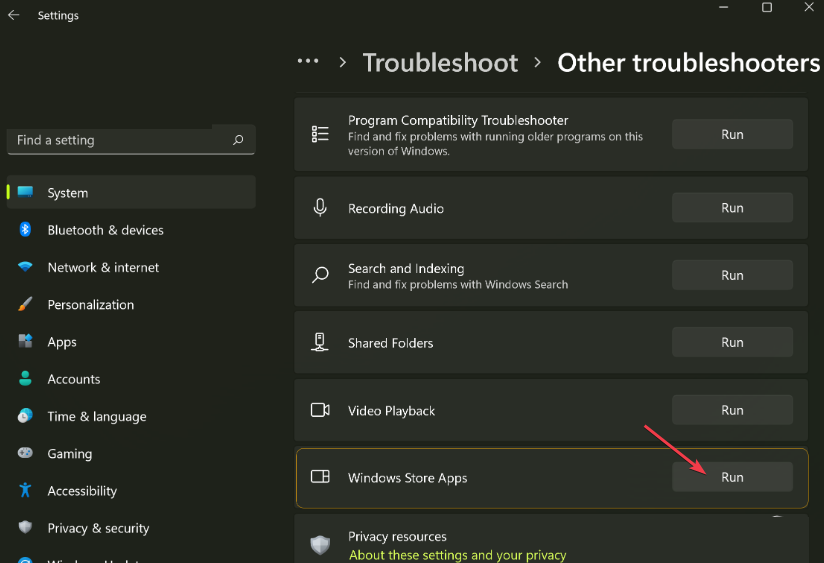
- Sledite navodilom na zaslonu, da zaženete orodje za odpravljanje težav.
- Po odpravi težave zaženite Paint 3D in preverite, ali se težava še vedno pojavlja.
Če zaženete orodje za odpravljanje težav z aplikacijami Microsoft Store, boste odpravili težave z aplikacijami trgovine Windows, ki lahko motijo zagon programa Paint 3D.
2. Ponastavi Paint 3D
- Pritisnite Windows + jaz tipke za odpiranje sistema Windows nastavitve aplikacija
- Kliknite Aplikacije v meniju in izberite Nameščene aplikacije.

- Izberite Slikaj 3D, kliknite na opcije ikono in kliknite Napredne možnosti.
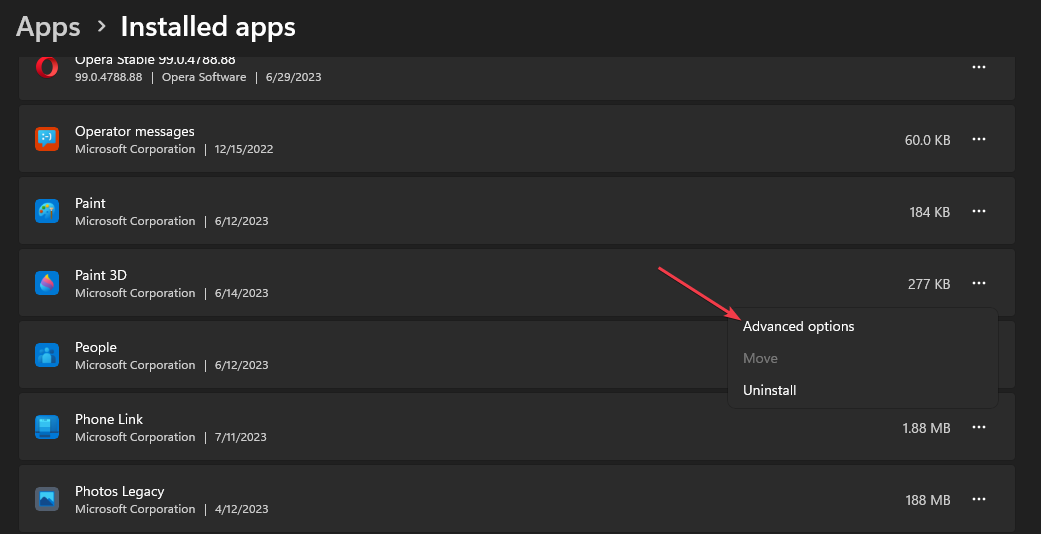
- Pomaknite se navzdol in kliknite Ponastaviti gumb.
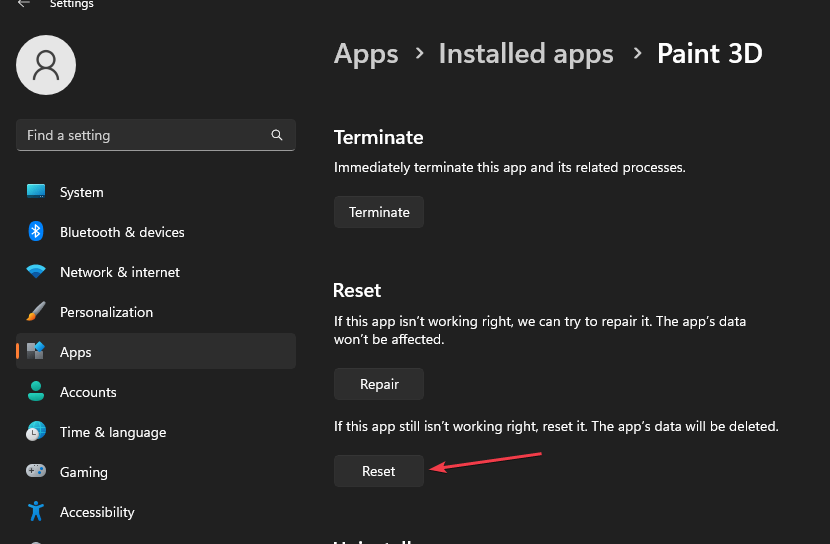
- Sledite morebitnim pozivom na zaslonu, ki se prikažejo.
- V računalniku odprite odjemalca Paint 3D in preverite, ali ste odpravili stalno zrušitev.
Ponastavitev aplikacije Paint 3D bo obnovila njene nastavitve in konfiguracijo na privzete in odpravila morebitne težave, ki povzročajo zrušitev.
- Popravek: zbirka podatkov LSA vsebuje notranjo nedoslednost
- Napaka datotečnega sistema (-1073741819): Kako jo popraviti
- Ne morete zapreti aplikacije Kalkulator? 4 načini za prisilo
- Manjkajo aplikacije v ozadju sistema Windows 11? Kako jih dobiti nazaj
3. Odstranite in znova namestite aplikacijo Paint 3D
- Zaprite Slikaj 3D aplikacijo na vašem računalniku.
- Levi klik na Začetek gumb, vrsta PowerShellin kliknite Zaženi kot skrbnik.
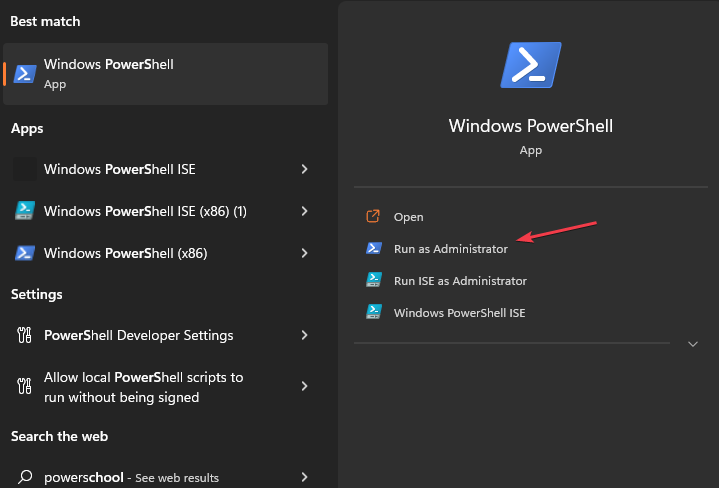
- Kliknite ja na Nadzor uporabniškega računa poziv.
- Kopirajte in prilepite naslednje vrstice in pritisnite Vnesite:
Get-AppxPackage *Microsoft.MSPaint* | Remove-AppxPackage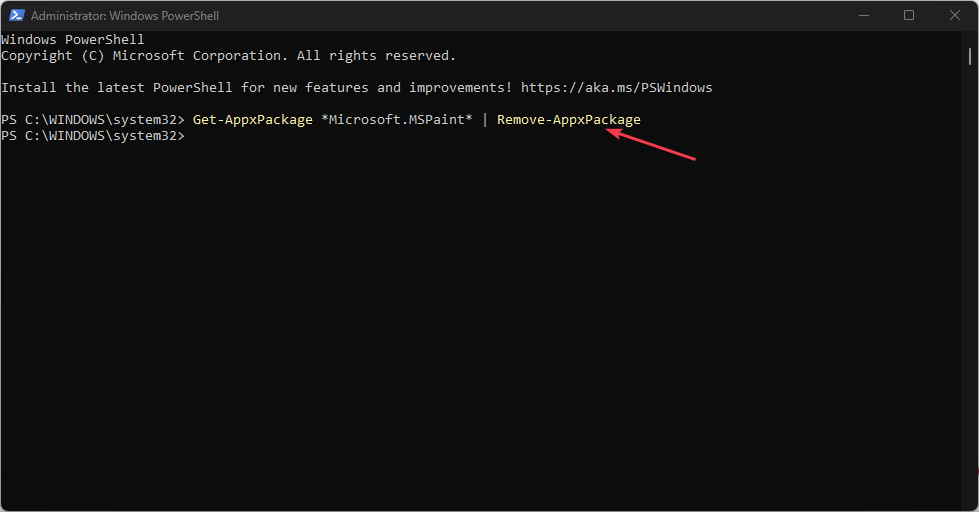
- Ko je ukaz končan, znova zaženite računalnik in pojdite na Microsoft Store.
- Kliknite iskalno vrstico, vnesite Slikaj 3Din jo izberite.
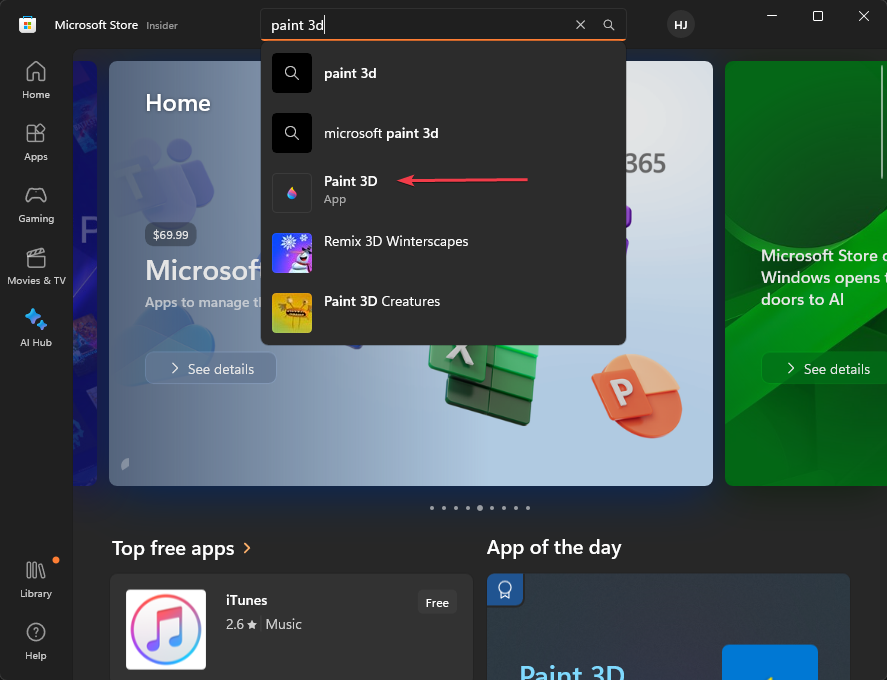
- Kliknite na Dobiti gumb za začetek postopka ponovne namestitve.
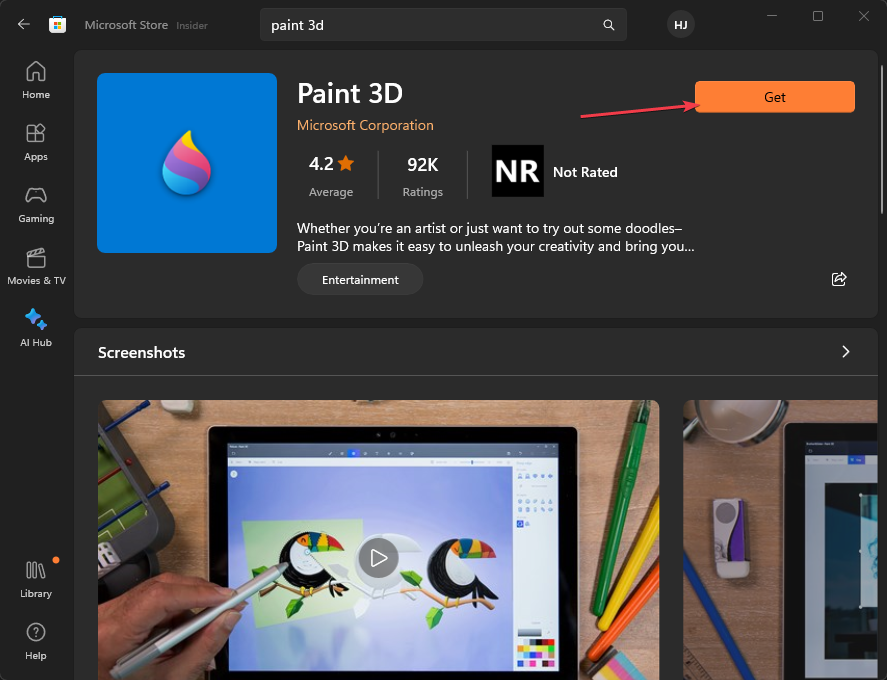
- Ko je namestitev končana, lahko zaženete Paint 3D in preverite, ali odpravlja težavo.
Če zaženete zgornji ukaz, boste odstranili paket aplikacije Paint 3D in ga nato znova namestili iz trgovine Microsoft Store, da popravite poškodovane ali nepopolne datoteke aplikacije.
Za zaključek imamo podroben vodnik o tem, kaj storiti, če Paint 3D ne shranjuje slik se na vašem računalniku pojavi napaka.
Če imate dodatna vprašanja ali predloge, jih vljudno odložite v spodnjih komentarjih.
Imate še vedno težave?
SPONZORIRANO
Če zgornji predlogi niso rešili vaše težave, se lahko vaš računalnik sooči s hujšimi težavami s sistemom Windows. Predlagamo, da izberete rešitev vse v enem, kot je Fortect za učinkovito odpravljanje težav. Po namestitvi samo kliknite Poglej in popravi in nato pritisnite Začetek popravila.


